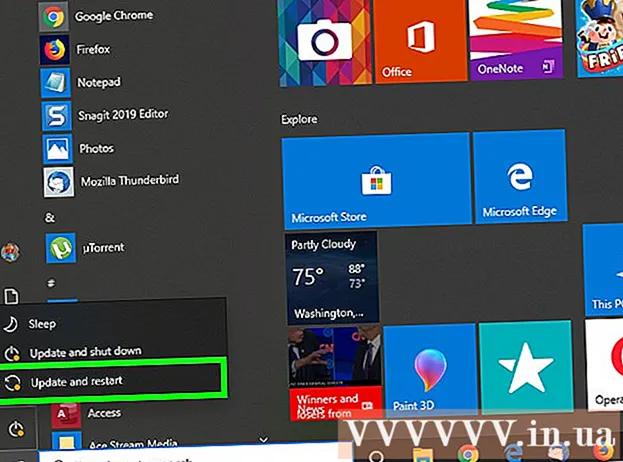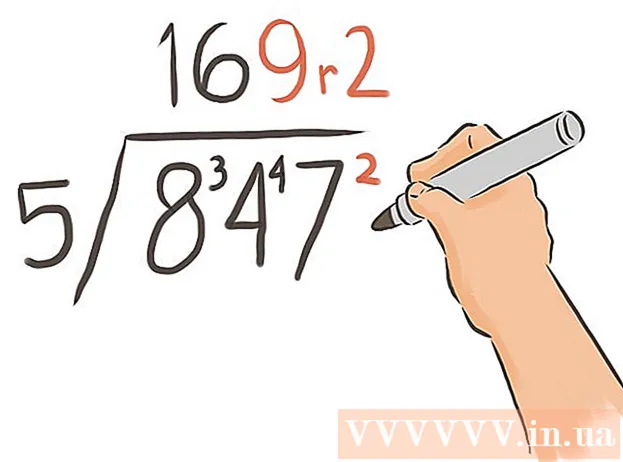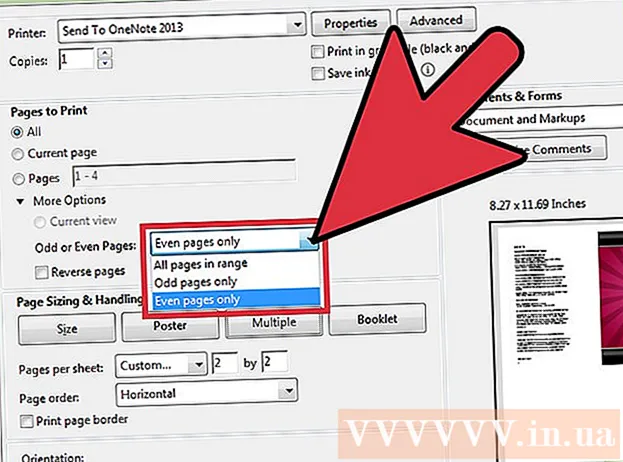著者:
Bobbie Johnson
作成日:
2 4月 2021
更新日:
1 J 2024

コンテンツ
あなたが学校のコンピューターの前に座って、突然、そのコマンドラインがシステム管理者によってブロックされていることに気づいたことがありますか?コマンドを実行しようとして、代わりに「アクセスが拒否されました」というメッセージが表示された可能性がありますか?この記事では、簡単な方法でこれらの制限を回避する方法を学習します。 RAACメソッドのプログラムをダウンロードするためのリンクは、「必要なもの」セクションにあります。
ステップ
方法1/2:バッチファイルを使用する
 1 メモ帳を開きます。
1 メモ帳を開きます。 2 [名前を付けて保存]をクリックし、ファイルの種類を[すべてのファイル]に変更します。 ファイルを「[filename] .bat」として保存します。
2 [名前を付けて保存]をクリックし、ファイルの種類を[すべてのファイル]に変更します。 ファイルを「[filename] .bat」として保存します。  3 実行したいコマンドを入力します。
3 実行したいコマンドを入力します。 4 メモ帳を保存して閉じます。
4 メモ帳を保存して閉じます。 5 ファイル「[ファイル名]を開きます。バット "。
5 ファイル「[ファイル名]を開きます。バット "。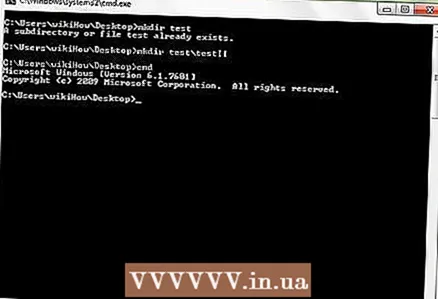 6 チームが生き返るのを見てください(もちろん、文字通りではありません)!.
6 チームが生き返るのを見てください(もちろん、文字通りではありません)!.
方法2/2:RAACの使用
 1 まず、ロックをバイパスしてコマンドプロンプトを開くプログラムをダウンロードする必要があります。
1 まず、ロックをバイパスしてコマンドプロンプトを開くプログラムをダウンロードする必要があります。 2 プログラムをダウンロードした後、.exeファイルを開きます。 プログラムフォルダには、x64.exeとx86.exeの2つのファイルが含まれます。 x64.exeは64ビットコンピューター用で、x86.exeは32ビットコンピューター用です。
2 プログラムをダウンロードした後、.exeファイルを開きます。 プログラムフォルダには、x64.exeとx86.exeの2つのファイルが含まれます。 x64.exeは64ビットコンピューター用で、x86.exeは32ビットコンピューター用です。  3 プログラムを実行すると、上記のウィンドウが表示されます。
3 プログラムを実行すると、上記のウィンドウが表示されます。 4 コマンドラインまたはその他のプログラムをプログラムに追加するには、緑色のプラス記号をクリックします。
4 コマンドラインまたはその他のプログラムをプログラムに追加するには、緑色のプラス記号をクリックします。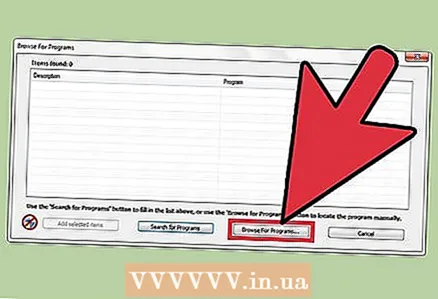 5 その後、次の3つのオプションを含むウィンドウが表示されます。 プログラムのブラウザ、プログラムの検索、キャンセル。 [プログラムのブラウザ]オプションをクリックし、パス「C: Windows System32 cmd.exe」をたどって、cmd.exeファイルを選択します。
5 その後、次の3つのオプションを含むウィンドウが表示されます。 プログラムのブラウザ、プログラムの検索、キャンセル。 [プログラムのブラウザ]オプションをクリックし、パス「C: Windows System32 cmd.exe」をたどって、cmd.exeファイルを選択します。  6 プログラムのリストにコマンドラインを追加するときは、ウィンドウの上部にある再生ボタンをクリックします。 ただし、再生ボタンをクリックする前に、まずリストからコマンドラインを選択してください。すべてを正しく実行すると、ウィンドウは上の画像のようになります。
6 プログラムのリストにコマンドラインを追加するときは、ウィンドウの上部にある再生ボタンをクリックします。 ただし、再生ボタンをクリックする前に、まずリストからコマンドラインを選択してください。すべてを正しく実行すると、ウィンドウは上の画像のようになります。  7 おめでとうございます。コマンドプロンプトのロックが解除され、通常のアカウントを使用してコマンドプロンプトでやりたいことができるようになりました。 これを行うために管理者アクセスさえ必要ありません。
7 おめでとうございます。コマンドプロンプトのロックが解除され、通常のアカウントを使用してコマンドプロンプトでやりたいことができるようになりました。 これを行うために管理者アクセスさえ必要ありません。
警告
- 多くのシステム管理者は、このように設定しただけではなく、部外者がシステムを改ざんしたときにそれを好まないため、これを行うときは注意してください。
- あなたがしていることを見るかもしれない教師や他の人々からの干渉を避けてください。先生が何も見えないこと、または周りに誰もいないことを確認してください。
- 当社は、そのような活動に対して発生する可能性のあるいかなる罰則についても責任を負いません。すべての責任は完全にあなたにあります。
チップ
- 先生がどこを見ているかを監視するように友達に頼んでください。彼があなたの方向を向いている場合は、クラスメートに警告するように依頼してください。
- すばやく正しく入力する方法を学びます。入力が速く、ミスが少ないほど、捕まる可能性は低くなります。
あなたは何が必要ですか
- ブロッキングをバイパスできるようにするプログラムは、次のアドレスにあります:https://www.box.com/s/70x7kkmgkuqhwqlfk6h2
- インターネット接続
- Windowsコンピューター
- ファイルを実行するためのパスワード:haro99